Win10锁屏黑屏解锁无效?简单几步快速解决!
时间:2025-06-19 11:35:15 237浏览 收藏
从现在开始,我们要努力学习啦!今天我给大家带来《Win10锁屏卡死黑屏?解锁无响应这样修复!》,感兴趣的朋友请继续看下去吧!下文中的内容我们主要会涉及到等等知识点,如果在阅读本文过程中有遇到不清楚的地方,欢迎留言呀!我们一起讨论,一起学习!
Win10锁屏界面无响应通常由驱动问题、系统错误或电源管理设置不当引起。1. 可尝试重启explorer.exe进程以解决临时性问题;2. 更新显卡驱动,通过设备管理器、厂商官网或驱动管理软件进行更新;3. 检查并禁用快速启动功能,避免其引发锁屏卡死;4. 运行系统文件检查器(SFC)扫描并修复系统文件错误。此外,还可检查硬件连接、更新BIOS、重置电源计划、查看事件查看器日志或使用系统还原等方法进一步排查问题。

Win10锁屏界面无响应通常是因为驱动问题、系统错误或者电源管理设置不当。解决方案包括重启explorer.exe进程、更新显卡驱动、检查快速启动设置以及运行系统文件检查器。

重启explorer.exe进程 | 更新显卡驱动 | 检查快速启动设置 | 运行系统文件检查器

为什么Win10锁屏界面会卡死或黑屏?
锁屏界面卡死或黑屏可能由多种原因引起,包括但不限于:
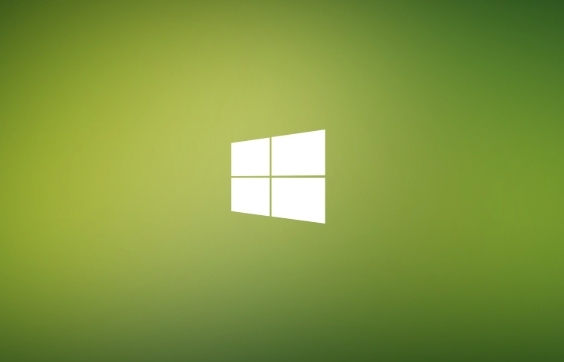
- 显卡驱动问题: 过时或损坏的显卡驱动程序是导致锁屏界面无响应的常见原因。
- 系统文件损坏: 系统文件的损坏可能会影响锁屏界面的正常运行。
- 快速启动功能: 快速启动功能有时会导致系统启动时出现问题,包括锁屏界面卡死。
- 电源管理设置: 电源管理设置不当可能会导致设备在锁屏状态下出现问题。
- 软件冲突: 安装的某些软件可能与系统发生冲突,导致锁屏界面无响应。
首先,尝试使用快捷键Ctrl + Alt + Delete,看是否能调出任务管理器。如果可以,在任务管理器中找到Windows Explorer(也可能显示为“资源管理器”),右键点击并选择“重新启动”。这个方法通常能解决一些临时性的锁屏问题,相当于给系统做了一个小小的“深呼吸”。
如果Ctrl + Alt + Delete没有反应,可以尝试Win + Ctrl + Shift + B,这个组合键会尝试重启显卡驱动。有时候,锁屏问题就是因为显卡驱动“罢工”了。
如何更新显卡驱动解决锁屏问题?
更新显卡驱动是解决锁屏问题的一个重要步骤。你可以通过以下几种方式更新显卡驱动:
- 设备管理器: 在设备管理器中找到你的显卡设备,右键点击并选择“更新驱动程序”。选择“自动搜索驱动程序”,让Windows自动查找并安装最新的驱动程序。
- 显卡厂商官网: 访问你的显卡厂商(例如NVIDIA、AMD或Intel)的官方网站,下载最新的显卡驱动程序。手动安装下载的驱动程序。
- 驱动管理软件: 使用第三方驱动管理软件(例如Driver Booster、Driver Easy等)来自动检测并更新显卡驱动程序。
我个人的经验是,如果设备管理器无法找到最新的驱动,最好还是去显卡厂商的官网下载。因为厂商官网提供的驱动通常是最稳定和兼容的。另外,安装驱动时,最好选择“清洁安装”,这样可以避免旧驱动残留导致的问题。
如何禁用快速启动功能来解决锁屏问题?
快速启动功能虽然可以加快系统启动速度,但有时也会导致锁屏问题。禁用快速启动功能的步骤如下:
- 打开“控制面板”,选择“电源选项”。
- 点击“选择电源按钮的功能”。
- 点击“更改当前不可用的设置”。
- 取消勾选“启用快速启动(推荐)”。
- 点击“保存修改”。
禁用快速启动后,你的电脑启动速度可能会稍微变慢,但可以有效解决一些锁屏问题。
如何运行系统文件检查器(SFC)来修复系统文件?
系统文件检查器(SFC)可以扫描并修复系统文件中存在的错误。运行SFC的步骤如下:
- 以管理员身份打开命令提示符。在开始菜单中搜索“cmd”,右键点击“命令提示符”并选择“以管理员身份运行”。
- 在命令提示符中输入
sfc /scannow,然后按回车键。 - 等待SFC扫描完成。扫描过程可能需要一段时间。
- 如果SFC发现并修复了错误,重启你的电脑。
SFC是一个非常实用的工具,可以解决很多系统问题。我建议你定期运行SFC,以保持系统的稳定性和健康。
除了以上方法,还有哪些可能解决锁屏问题的方法?
除了上述方法,以下是一些其他的可能解决锁屏问题的方法:
- 检查硬件连接: 确保你的显示器连接正常。有时,松动的连接会导致显示问题。
- 更新BIOS: 更新BIOS可以解决一些硬件兼容性问题,从而解决锁屏问题。
- 重置电源计划: 将电源计划重置为默认设置,可以排除电源管理设置不当导致的问题。
- 检查事件查看器: 事件查看器可以记录系统发生的错误和警告。检查事件查看器,看看是否有与锁屏问题相关的错误信息。
- 系统还原: 如果你最近安装了新的软件或驱动,可以尝试使用系统还原功能,将系统还原到之前的状态。
解决锁屏问题需要耐心和细致。希望这些方法能帮助你解决问题,让你的电脑恢复正常。
到这里,我们也就讲完了《Win10锁屏黑屏解锁无效?简单几步快速解决!》的内容了。个人认为,基础知识的学习和巩固,是为了更好的将其运用到项目中,欢迎关注golang学习网公众号,带你了解更多关于锁屏卡死,Win10锁屏的知识点!
-
501 收藏
-
501 收藏
-
501 收藏
-
501 收藏
-
501 收藏
-
438 收藏
-
500 收藏
-
375 收藏
-
216 收藏
-
429 收藏
-
490 收藏
-
306 收藏
-
179 收藏
-
340 收藏
-
369 收藏
-
319 收藏
-
119 收藏
-

- 前端进阶之JavaScript设计模式
- 设计模式是开发人员在软件开发过程中面临一般问题时的解决方案,代表了最佳的实践。本课程的主打内容包括JS常见设计模式以及具体应用场景,打造一站式知识长龙服务,适合有JS基础的同学学习。
- 立即学习 543次学习
-

- GO语言核心编程课程
- 本课程采用真实案例,全面具体可落地,从理论到实践,一步一步将GO核心编程技术、编程思想、底层实现融会贯通,使学习者贴近时代脉搏,做IT互联网时代的弄潮儿。
- 立即学习 516次学习
-

- 简单聊聊mysql8与网络通信
- 如有问题加微信:Le-studyg;在课程中,我们将首先介绍MySQL8的新特性,包括性能优化、安全增强、新数据类型等,帮助学生快速熟悉MySQL8的最新功能。接着,我们将深入解析MySQL的网络通信机制,包括协议、连接管理、数据传输等,让
- 立即学习 500次学习
-

- JavaScript正则表达式基础与实战
- 在任何一门编程语言中,正则表达式,都是一项重要的知识,它提供了高效的字符串匹配与捕获机制,可以极大的简化程序设计。
- 立即学习 487次学习
-

- 从零制作响应式网站—Grid布局
- 本系列教程将展示从零制作一个假想的网络科技公司官网,分为导航,轮播,关于我们,成功案例,服务流程,团队介绍,数据部分,公司动态,底部信息等内容区块。网站整体采用CSSGrid布局,支持响应式,有流畅过渡和展现动画。
- 立即学习 485次学习
